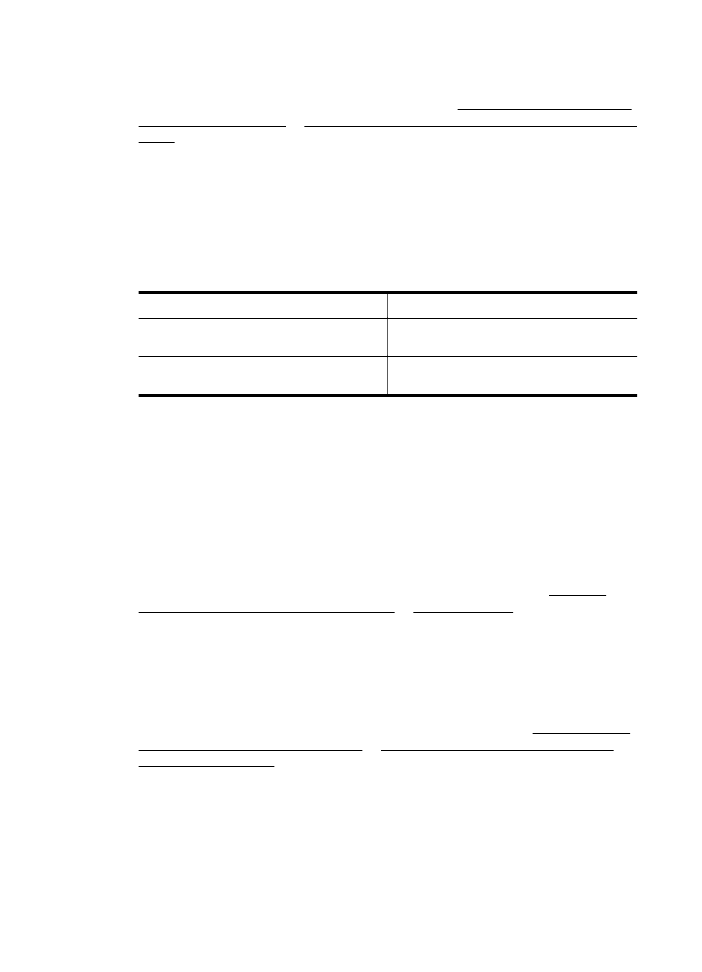
Richtlijnen voor het scannen van documenten als bewerkbare tekst
Ga als volgt te werk om ervoor te zorgen dat de software uw documenten goed kan
converteren:
•
Zorg ervoor dat de glasplaat van de scanner of het ADF-venster schoon is.
Wanneer u de printer gebruikt om documenten te scannen, worden vegen of stof
op de glasplaat of het ADF-venster mogelijk ook gescand waardoor de software het
document niet meer goed kan converteren naar bewerkbare tekst.
Voor meer informatie over het reinigen van de scanplaat of ADF, zie Reinig de
scanplaat en de binnenkant van het deksel of De ADF reinigen.
•
Zorg ervoor dat het document juist is geplaatst.
Wanneer u documenten scant als bewerkbare tekst vanuit de ADF, moet het
origineel in de ADF worden geplaatst met de bovenrand naar voren en de te
scannen tekst naar boven. Wanneer u scant vanaf de glasplaat van de scanner,
moet het origineel op de glasplaat worden geplaatst met de bovenrand naar de
rechterkant van de glasplaat.
Zorg er ook voor dat het document niet scheef komt te liggen. Zie Een origineel op
de glasplaat van de scanner plaatsen of Een origineel laden in de automatische
documentinvoer (ADF) voor meer informatie.
•
Zorg ervoor dat de tekst in het document duidelijk is afgedrukt.
Als u het document met succes naar bewerkbare tekst wilt converteren, moet het
origineel duidelijk weergegeven tekst bevatten van hoge kwaliteit. De volgende
omstandigheden kunnen ertoe leiden dat de software het document niet goed kan
converteren:
◦
De tekst van het origineel is vaag of het origineel is gekreukeld.
◦
De tekst is te klein.
Hoofdstuk 3
42
Scannen
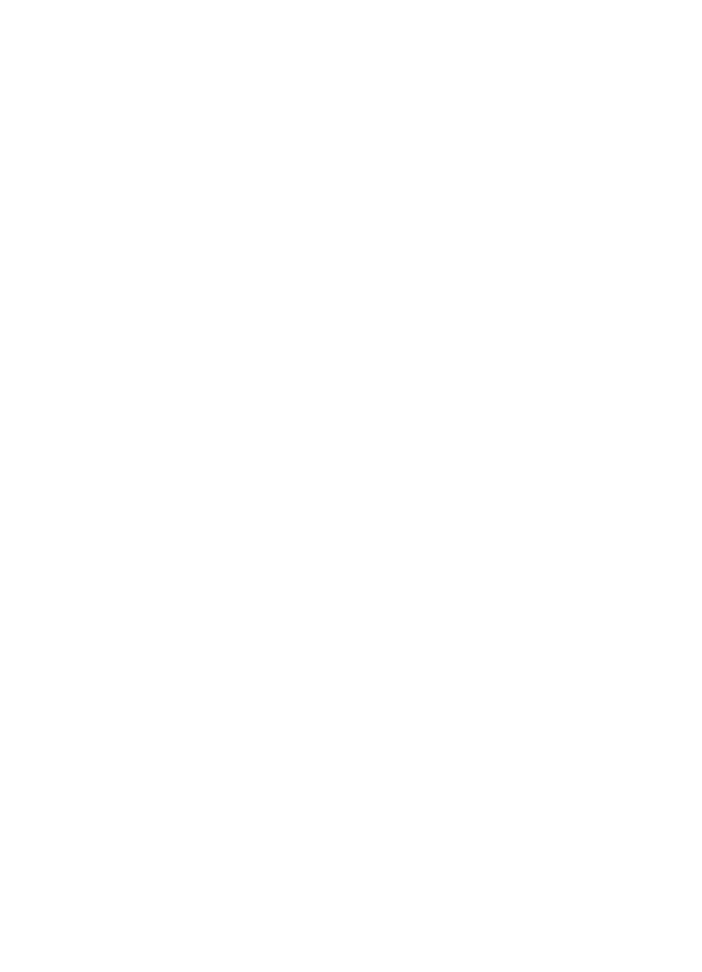
◦
De structuur van het document is te complex.
◦
De spaties tussen de letters zijn te klein. Hierdoor kunnen in de tekst die door
het OCR-programma is omgezet, tekens ontbreken of tekens worden
gecombineerd. De combinatie van de tekens "rn" kan dan bijvoorbeeld worden
weergegeven als "m".
◦
De tekst bevindt zich op een gekleurde achtergrond. De afbeeldingen op de
voorgrond kunnen te veel opgaan in een gekleurde achtergrond.
•
Kies het juiste profiel.
Selecteer een snelkoppeling of voorinstelling waarmee scannen als bewerkbare
tekst mogelijk is. Deze opties gebruiken scaninstellingen waarmee u een optimale
kwaliteit krijgt voor de OCR-scan. Gebruik in Windows de snelkoppelingen
Bewerkbare tekst (OCR) of Opslaan als PDF. Gebruik in Mac OS X de
voorinstelling Documenten.
•
Sla het bestand op met de juiste indeling.
Als u alleen de tekst uit het document wilt ophalen, zonder enige opmaak uit het
oorspronkelijke document over te nemen, selecteert u een indeling voor kale tekst
(zoals Text (.txt) of TXT). Als u de tekst wilt ophalen inclusief enige opmaak uit het
oorspronkelijke document, selecteert u een Rich Text Format (zoals Rich Text
(.rtf) of RTF of een doorzoekbaar PDF-formaat (Doorzoekbare PDF (.pdf) of PDF-
doorzoekbaar).
Documenten als bewerkbare tekst scannen
43
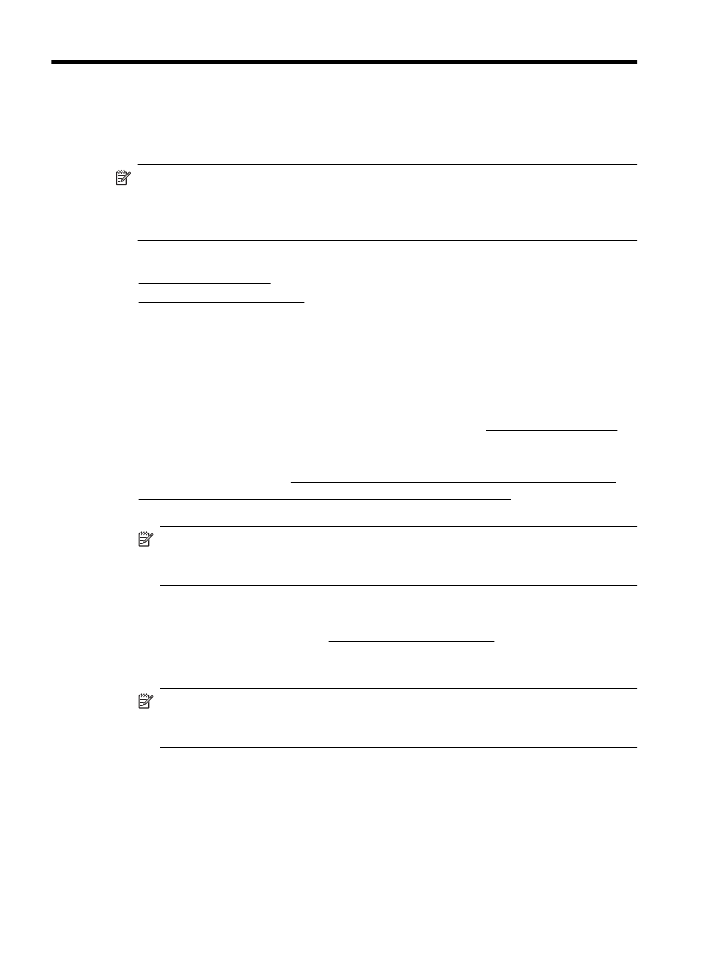
4